Čak i najbolju fotografiju može pokvariti mutna fotografija, ali razumijevanje kako popraviti mutne slike može ih vratiti u fokus. Ovaj će vodič razotkriti uobičajene izvore zamućenja slike, raspravljati o različitim oblicima zamućenja i pružiti praktične korake za poboljšanje vaših fotografija. Pronaći ćete učinkovite načine za izradu oštrijih slika bez obzira na to imate li problema s podrhtavanjem fotoaparata, fotografijama izvan fokusa ili problemima s objektivom.
Dio 1. Uzroci mutnih slika
Zamućene slike mogu biti posljedica mnogo različitih čimbenika i mogu utjecati na ukupnu oštrinu i jasnoću. Ovaj odjeljak ističe uobičajene uzroke, od drhtavih pokreta fotoaparata do problema s fokusom, grešaka na objektivu i digitalnog zuma.
• Potresanje kamere: Nesigurne ruke ili pokreti tijekom snimanja mogu dovesti do toga da slika treba više oštrine.
• Izvan fokusa: Ako fotoaparat ne izoštri sebe ili svoj subjekt na odgovarajući način, proizvodi zamućene slike.
• Mala brzina zatvarača: Mala brzina zatvarača može uzrokovati zamućenje slike u uvjetima slabog osvjetljenja ili pri snimanju subjekata u pokretu.
• Problemi s objektivom: Prljave ili oštećene leće mogu uzrokovati zamućenje. Kvaliteta leće ili korištenje neprikladne leće za određenu situaciju također može utjecati na oštrinu slika.
• Kretanje predmeta: Zamućenje pri pokretu nastaje jer je subjekt u pokretu dok se fotografija snima.
• Netočne ISO postavke: Ove postavke mogu unijeti šum i zrnatost, što bi posljedično izgledalo kao mutne slike.
• Loša stabilizacija slike: Snimke iz ruke moraju biti uočljivije zbog nedostatka odgovarajućeg ili nedovoljnog sustava stabilizacije slike.
• Artefakti kompresije: Ekstremna kompresija i promjena veličine smanjuju detalje, zamagljujući njihov izgled.
Dio 2. Različite vrste zamućenja i njihov utjecaj na kvalitetu slike
Evo tablice koja sažima različite vrste zamućenja i njihov utjecaj na kvalitetu slike:
| Vrsta zamućenja | Opis | Utjecaj na kvalitetu slike |
| Motion Blur | Uzrokuje ga pomicanje fotoaparata ili subjekta tijekom ekspozicije. | Stvara efekt pruga, smanjujući oštrinu i detalje. |
| Zamućenje izvan fokusa | Javlja se kada fotoaparat ne uspije ispravno fokusirati subjekt. | To dovodi do mekih, nejasnih rubova i nedostatka jasnoće u subjektu. |
| Gaussovo zamućenje | Softverski izazvano zamućenje koje izglađuje detalje slike. | Često se koristi za umjetnički učinak, ali može smanjiti ukupnu oštrinu slike. |
| Lens Blur | Uzrokovana je nesavršenostima leće, poput prljavštine ili ogrebotina. | Rezultat je nejednaka oštrina, osobito oko rubova slike. |
| Bokeh | Vrsta zamućenja povezana s estetskom kvalitetom područja izvan fokusa. | Može poboljšati subjekt zamućivanjem pozadine i dodavanjem dubine. |
| Zamućenje dubinske oštrine | Javlja se kada je samo dio slike u fokusu zbog male dubinske oštrine. | Naglašava subjekt izdvajanjem iz pozadine. |
| Zoom Blur | To nastaje zumiranjem leće tijekom ekspozicije, uzrokujući radijalne pruge. | Stvara dramatičan, dinamičan učinak, ali smanjuje ukupnu jasnoću. |
Dio 3. Kako popraviti mutne fotografije
1. AVAide Image Upscaler (preporučeno)
AVAide Image Upscaler je online alat pokretan umjetnom inteligencijom koji poboljšava i mijenja veličinu slika bez gubitka kvalitete. Automatski izoštrava mutne fotografije uklanjanjem šuma, izoštravanjem detalja i povećanjem rezolucije. Ovaj softver posebno je učinkovit za fotografiranje ljudi, proizvoda, životinja, automobila i grafika.
Ključne značajke:
• Automatski poboljšava kvalitetu slike zamućivanjem i uklanjanjem šuma.
• Nudi mogućnosti povećanja veličine do 8×, poboljšavajući jasnoću i detalje.
• Nema troškova korištenja - nema vodenih žigova na slikama, osigurava sigurnost podataka 100%.
• Korisničko sučelje prikladno je čak i za početnike i napredne korisnike.
• Konačne slike ne sadrže vodene žigove.
Kako koristiti:
Korak 1Otvorite svoj web preglednik, zatim idite na službenu web stranicu AVAide image upscalera
Korak 2Nakon toga možete učitati svoju fotografiju s računala u AVAide Image Upscaler klikom na Odaberite fotografiju dugme.
Korak 3Nakon učitavanja, ovaj će alat automatski unaprijediti i poboljšati vašu online fotografiju; izabrati između Povećanje opcije poput 2×, 4×, 6× ili 8× da dobiješ ono što želiš.

4. korakNakon što ste obradili poboljšanje, kliknite na Uštedjeti gumb za preuzimanje jasne i uvećane slike na vaše računalo.

2. Fotor
Fotor je user-friendly aplikacija za uređivanje fotografija i rješavanje problema kao što je zamućivanje. Fotor automatski poboljšava kvalitetu fotografije kako bi ona postala jasnija i detaljnija. Iako ovaj program ima praktične osnovne alate, druge napredne opcije mogu osigurati najvišu moguću kvalitetu rezultata.
Kako koristiti:
Korak 1Započnite preuzimanjem Fotora na svoj uređaj.
Korak 2Kliknite na + gumb za odabir zamućene fotografije koju želite poboljšati.
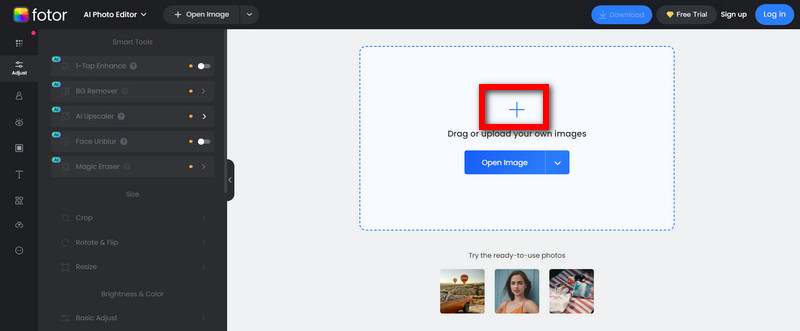
Korak 3Na donjoj alatnoj traci odaberite Unblur lica. Ovo će trenutačno ukloniti zamućenje vaše slike, a jasnija će se pojaviti nekoliko sekundi kasnije.
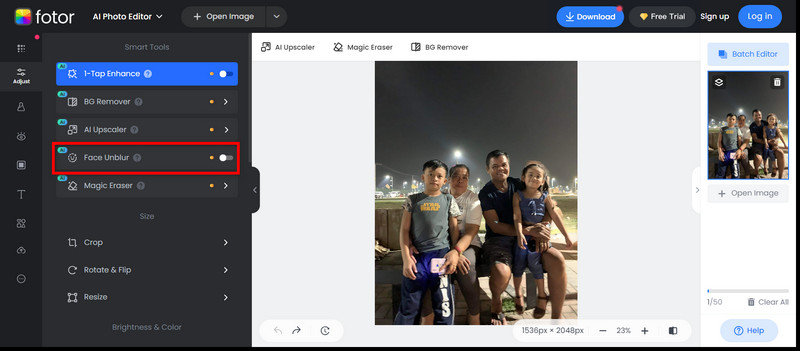
4. korakKada završite, kliknite preuzimanje datoteka za spremanje vaše poboljšane slike u punoj rezoluciji u HD kvaliteti.
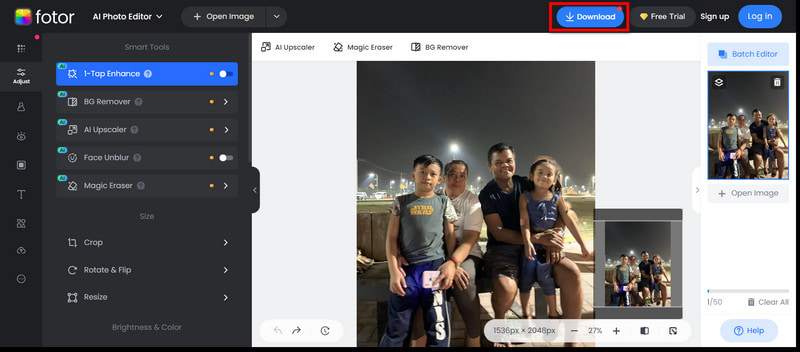
3. PicWish
PicWish je online alat koji popravlja mutne ili izoštrava slike u samo jednom kliku. Poboljšava fotografsku jasnoću, bilo da se radi o starim portretima, slikama proizvoda ili općim snimkama koje zahtijevaju više detalja.
Kako koristiti:
Korak 1Prvo, snimite mutnu sliku iz svoje biblioteke fotografija izravno u PicWish.
Korak 2PicWishov AI će poboljšati fotografiju jednim klikom i smanjiti zamućenje unutar tri sekunde.
Korak 3Nakon što je fotografija obrađena, preuzmite popravljenu sliku na svoj uređaj i podijelite je na svojim društvenim kanalima.
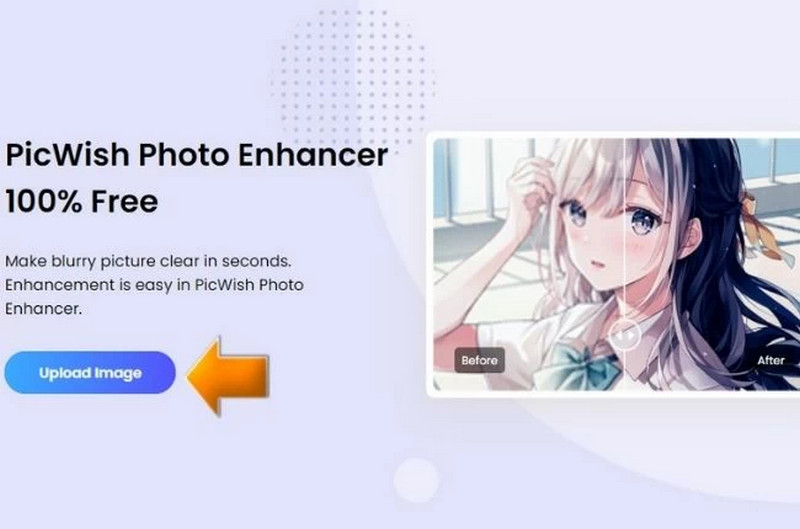
4. Picsart
Uz jednostavne alate, Picsart je jednostavan za korištenje za poboljšavanje zamućenih slika. Program je poboljšan, tako da možete jednostavno učiniti svoje slike transparentnijima i poboljšati kvalitetu slike.
Na webu:
Korak 1Pritisnite alat AI Enhance na web stranici picsart. Odaberite fotografiju iz svoje biblioteke kojoj želite poboljšati jasnoću.
Korak 2U sučelju uređivača fotografija kliknite na AI Poboljšanje kako bi AI automatski poboljšao jasnoću slike.
Korak 3Provjerite jesu li potrebna neka druga podešavanja pomoću internih alata za uređivanje koje nudi Picsart nakon poboljšanja.
4. korakKada budete zadovoljni, kliknite Izvoz, onda preuzimanje datoteka da zadrži tvoju tek razjašnjenu fotografiju.
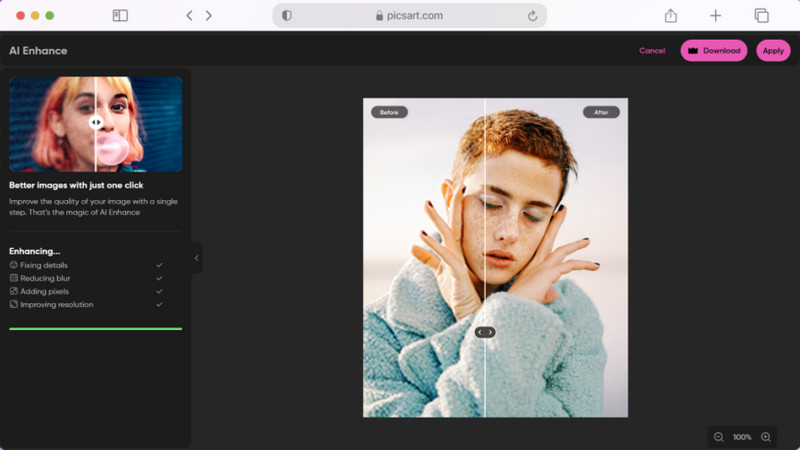
Na mobitelu:
Korak 1Jednostavno započnite klikom na + gumb za potpisivanje novog projekta.
Korak 2Odaberite bilo koju mutnu fotografiju iz svoje biblioteke koju želite poboljšati.
Korak 3U izborniku Tools (Alati) odaberite AI Enhance (Poboljšanje umjetne inteligencije) kako biste odmah dobili jasnu sliku.
4. korakKonačno, kliknite Sljedeći i onda Uštedjeti kako biste mogli preuzeti svoju poboljšanu fotografiju.
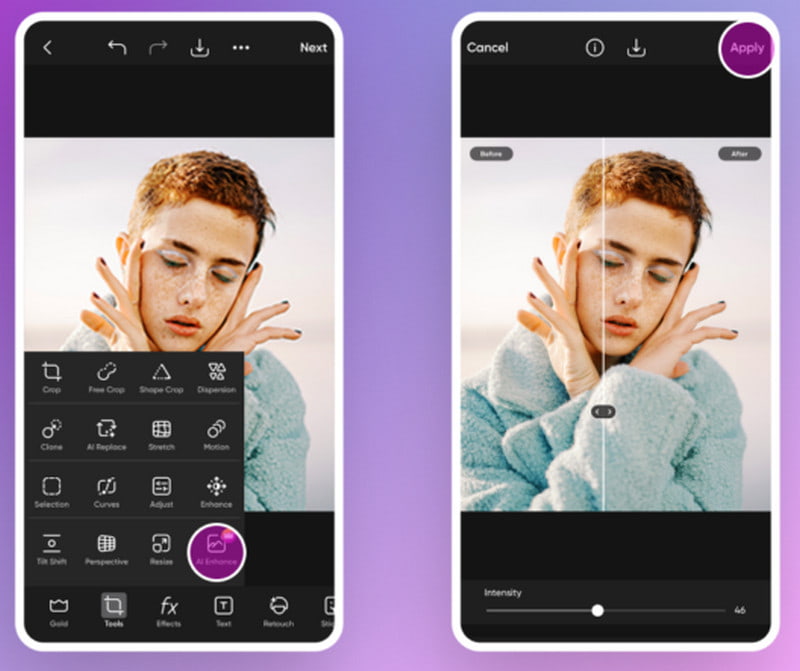
5. VanceAI
Softver VanceAI uglavnom se koristi za razmutiti slike tako što ćete ih lako i brzo izoštriti. Ima izvrsnu funkcionalnost u rješavanju zamućenja pokreta, problema s fokusiranjem i obogaćivanja detalja slike.
Kako koristiti:
Korak 1Odaberi Izoštri sada gumb za snimanje slike koja nije jasna ili odaberite iz svoje galerije.
Korak 2Ovisno o vrsti zamućenja na vašoj fotografiji, odaberite jedan od njihovih modela: Standardno, Lens Blur, Soft Blur ili Motion Blur i kliknite Počnite s obradom da počnete poboljšavati svoju sliku.
Korak 3Nakon obrade pregledajte poboljšanu sliku kako biste provjerili poboljšanja jasnoće. Ako ste zadovoljni, preuzmite izoštrenu fotografiju na svoj uređaj.
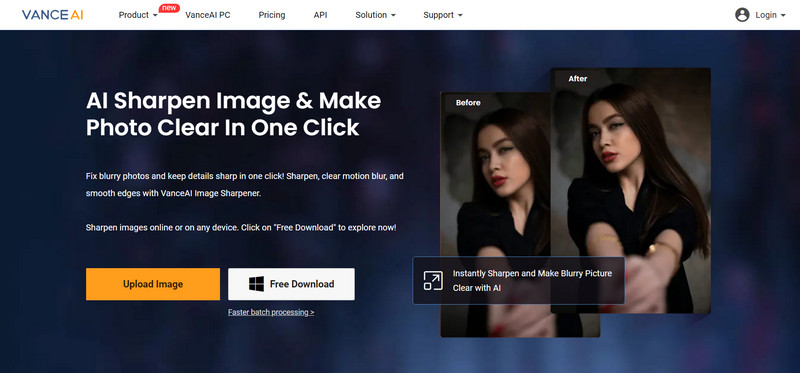
Bonus: Kako izbjeći zamućenu sliku
1. Budite mirni:
• Držite fotoaparat s dvije ruke uz tijelo i skupljenim laktovima radi stabilnosti.
• Ako je potrebno, naslonite se na nešto čvrsto ili stavite obje ruke na to tako da se možete odmoriti.
2. Umjesto toga koristite tronožac:
• Provjerite je li tronožac stabilan na maksimalnim krajevima izvučene noge.
• Prvo počnite povećavati deblje dijelove stativa za snimanje iz višeg kuta.
3. Povećajte brzinu zatvarača: Koristite veću brzinu zatvarača kako biste izbjegli zamućenje pri pokretu. 1/500 ili brže je najbolje za subjekte koji se brzo kreću.
4. Koristite samookidač ili daljinski upravljač: Samookidač ili daljinski upravljač mogu pomoći u uklanjanju podrhtavanja fotoaparata, osobito pri snimanju fotografija s dugom ekspozicijom.
5. Smanjite svoj ISO: Koristite niske ISO postavke kako biste izbjegli šum i održali jasnoću slika, osobito u svijetlim uvjetima.
6. Uključite stabilizaciju slike: Ako je dostupna, aktivirajte stabilizaciju slike kako biste smanjili podrhtavanje fotoaparata, ali biste je mogli isključiti dok koristite stativ.
7. Očistite svoju leću: Redovito čistite leću kako biste uklonili otiske prstiju i mrlje koje mogu utjecati na oštrinu slike.
Doista, an AI pojačivač mutne slike je sve što je potrebno da svoje zamućene fotografije pretvorite u oštre, jasne slike. Jednostavno razumijevanje uzroka i vrsta zamućenja i korištenje naprednih alata kao što je AVAide Image Upscaler značajno će poboljšati kvalitetu vaše fotografije. Bilo da se odlučite za rješenja pokretana umjetnom inteligencijom ili za ručna podešavanja, postoji put do kristalno čistih slika. Koristite ove metode kako biste poboljšali svoje fotografije, a da pritom zadržite njihov vizualni dojam.

Naša AI tehnologija automatski će poboljšati kvalitetu vaših slika, ukloniti šum i popraviti mutne slike na mreži.
POKUŠAJTE SADA



